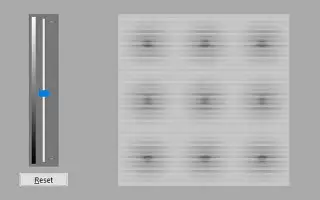Bu makale, Windows 10’da monitörünüzün rengini nasıl kalibre edeceğiniz konusunda size yardımcı olabilecek ekran görüntüleri içeren bir kurulum kılavuzudur.
Bilgisayarımızda film izlerken bazen ekrandaki renklerin çok iyi uyuşmadığını fark ederiz. Bazı monitörler orijinal olarak çok parlakken, diğerleri daha doygun renklere sahiptir, ancak monitörünüzdeki renkler aniden değişirse, onu kalibre etmeniz gerekir.
Windows 10, monitörünüzün parlaklığı veya rengiyle ilgili sorunları gidermek için Display Color Calibration adlı önceden oluşturulmuş bir yardımcı program içerir. Bu özellik, ekran renklerini iyileştirir.
Aşağıda, Windows 10’da monitör renginin nasıl kalibre edileceğine ilişkin bir giriş bulunmaktadır. Kontrol etmek için kaydırmaya devam edin.
Windows 10’da monitör rengi nasıl kalibre edilir
Windows 10’da monitörünüzü kalibre etmek için doğru makaleyi okuyorsunuz. Aşağıda, Windows 10’da ekranın nasıl kalibre edileceğine dair ayrıntılı bir kılavuz paylaşıyoruz.
ÖNEMLİ: Renk düzeltme aracı, hasarlı (kırık) bir ekranı onaramaz. Bu yardımcı program yalnızca sistem dosyalarını daha iyi renkler gösterecek şekilde değiştirir.
- İlk olarak, Windows 10 arama çubuğuna tıklayın ve ekran rengi kalibrasyonu yazın . Ardından listedeki ilk uygulamayı açın.
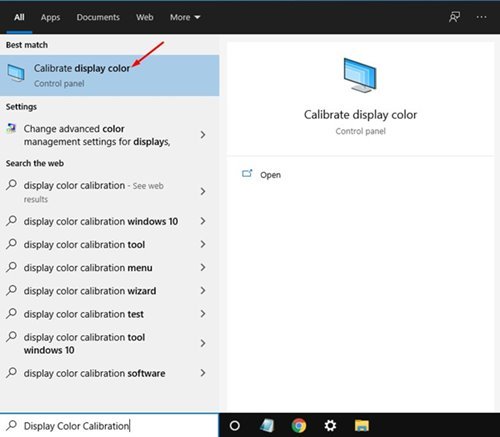
- Bu, ekran rengi kalibrasyon aracını başlatacaktır. Devam etmek için İleri düğmesine tıklayın .
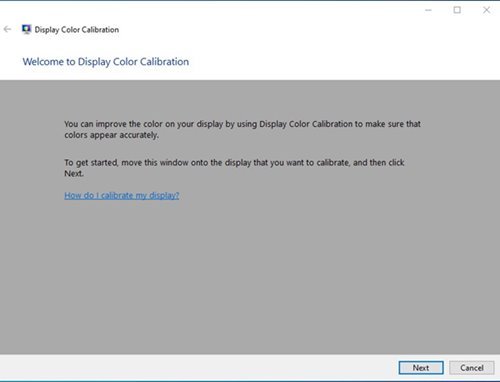
- Gerekli Renk Ayarları penceresinde İleri düğmesine tıklayın.
- Şimdi sizden gamayı ayarlamanız istenecektir . Kaydırıcıyı hareket ettirerek gamayı ayarlayın.
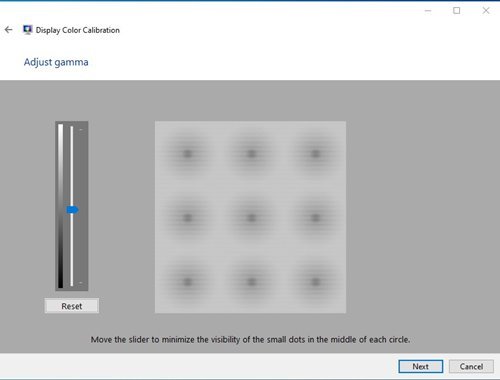
- Bittiğinde, İleri düğmesine tıklayın. Ardından, PC monitörünüzün parlaklığını ayarlamanız istenecektir. Ekrandaki parlaklık kontrolünü kullanarak parlaklığı ayarlamak en iyisidir .
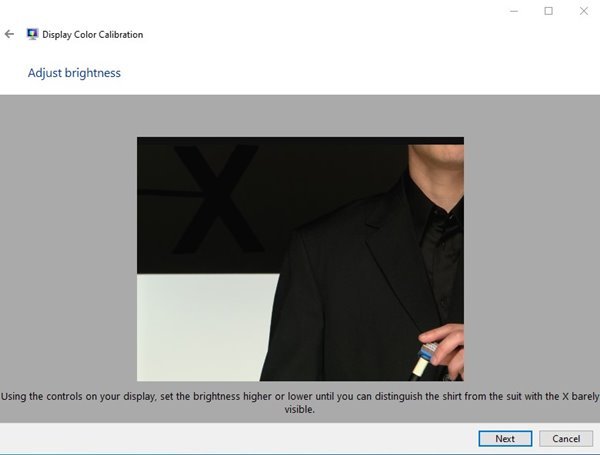
- Bir sonraki pencerede kontrast seviyesini ayarlamanız istenecektir . Bunu yapmak için ekrandaki kontrast kontrolünü kullanarak kontrastı ayarlamanız gerekir. Bittiğinde , İleri düğmesine tıklayın.
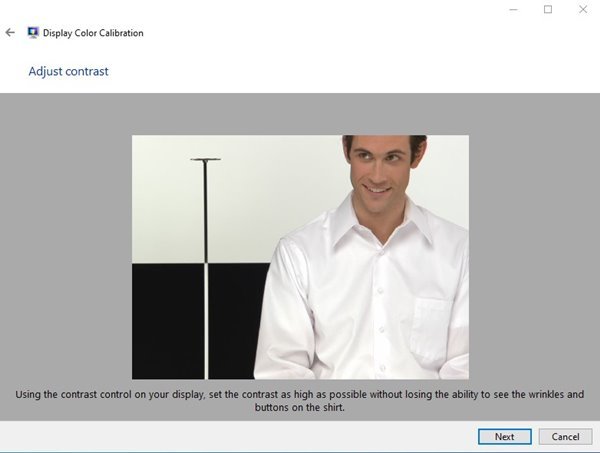
- Bir sonraki pencere sizden renk dengesini ayarlamanızı isteyecektir. RGB’yi (Kırmızı, Yeşil, Mavi) gerektiği gibi ayarlamanız gerekir.
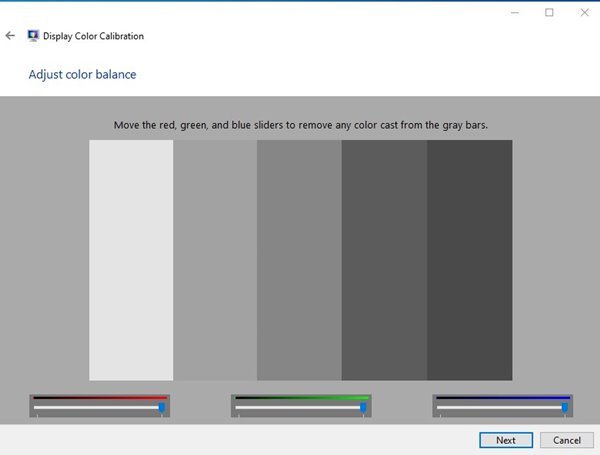
- Ardından değişiklikleri uygulamak için Bitir düğmesine tıklayın.
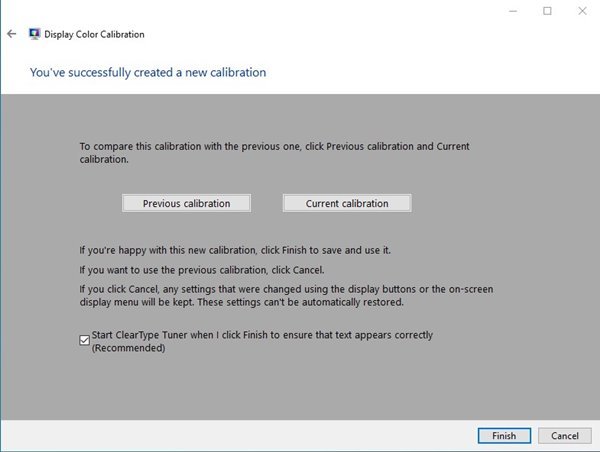
Kurulum tamamlandı. Windows 10’da monitörünüzü bu şekilde kalibre edebilirsiniz.
Yukarıda, Windows 10’da monitör renginin nasıl kalibre edileceğine baktık. Umarız bu bilgiler ihtiyacınız olanı bulmanıza yardımcı olmuştur.